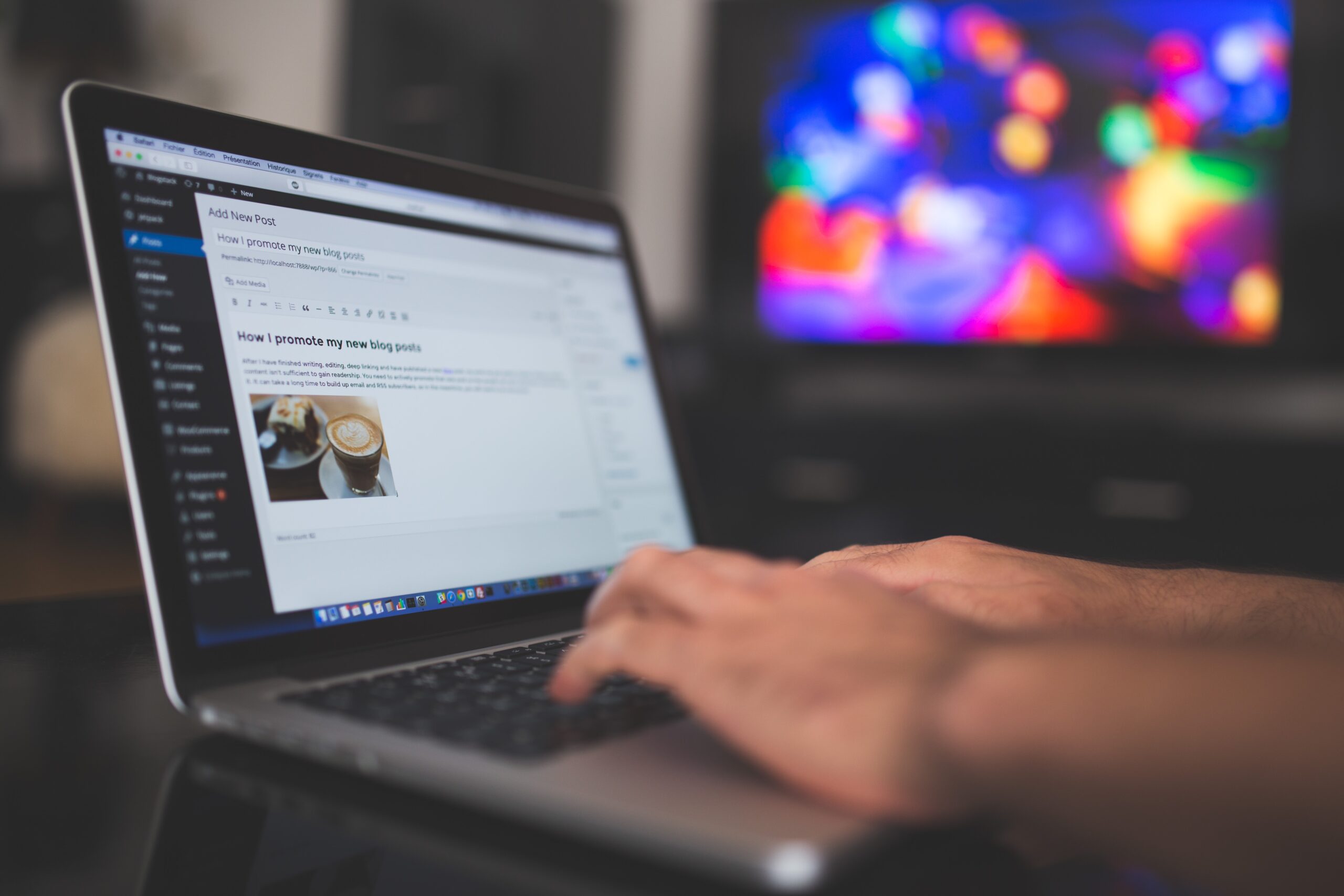Google e a preferência por sites com SSL
Nos últimos anos, o Google passou a beneficiar sites que possuem SSL. Após anunciar que privilegiaria nos resultados de busca orgânica os sites que utilizassem esse recurso, muitos desenvolvedores correram para implementar essa funcionalidade.
O que é SSL e como identificá-lo
O SSL (Secure Socket Layer) é uma forma segura de comunicação entre o servidor e o navegador do usuário. Ele permite que todas as informações sejam criptografadas antes de serem enviadas. Um site que utiliza essa conexão pode ser identificado pelo símbolo de cadeado na barra de endereço e pelo início do endereço com "https".
Benefícios de usar HTTPS ou Secure HTTP
Utilizar HTTPS ou Secure HTTP não garante que seu site seja invulnerável a invasões, mas oferece uma camada adicional de segurança na troca de informações. Isso pode dificultar significativamente o trabalho dos hackers.
Google e a preferência por sites com SSL
Nos últimos anos, o Google passou a beneficiar sites que possuem SSL. Após anunciar que privilegiaria nos resultados de busca orgânica os sites que utilizassem esse recurso, muitos desenvolvedores correram para implementar essa funcionalidade.
O que é SSL e como identificá-lo
O SSL (Secure Socket Layer) é uma forma segura de comunicação entre o servidor e o navegador do usuário. Ele permite que todas as informações sejam criptografadas antes de serem enviadas. Um site que utiliza essa conexão pode ser identificado pelo símbolo de cadeado na barra de endereço e pelo início do endereço com "https".
Benefícios de usar HTTPS ou Secure HTTP
Utilizar HTTPS ou Secure HTTP não garante que seu site seja invulnerável a invasões, mas oferece uma camada adicional de segurança na troca de informações. Isso pode dificultar significativamente o trabalho dos hackers.
Implementando HTTPS no WordPress
Implementar o HTTPS no WordPress é um processo simples. Siga os passos a seguir para ativar o HTTPS em todas as URLs do seu site:- Obtenha um certificado SSL: Primeiro, você precisa obter um certificado SSL para o seu domínio. Você pode adquirir um certificado pago de uma autoridade certificadora ou utilizar um gratuito, como os oferecidos pelo Let's Encrypt.
- Instale e ative o certificado SSL: Após obter o certificado SSL, instale e ative-o no seu servidor de hospedagem. A maioria dos provedores de hospedagem oferece suporte para essa etapa, e alguns até oferecem a instalação automática do certificado.
- Atualize o WordPress para usar HTTPS: Acesse o painel de administração do WordPress. Vá em Configurações > Geral e altere os campos "Endereço do WordPress (URL)" e "Endereço do site (URL)" para incluir "https://" no início do domínio.
- Forçar HTTPS: Para garantir que todas as conexões do site usem HTTPS, instale e ative um plugin como "Really Simple SSL" ou "SSL Insecure Content Fixer". Esses plugins ajudam a corrigir o conteúdo misto e redirecionam automaticamente as solicitações HTTP para HTTPS.
- Verifique o conteúdo misto: Após implementar o HTTPS, verifique se todo o conteúdo do site é carregado corretamente. Se houver conteúdo misto (HTTP e HTTPS), isso pode causar problemas de segurança e afetar a aparência do site.
Se você utiliza o serviço de hospedagem conosco, antes de fazer esse procedimento, entre em contato com nosso suporte para que possamos ajudá-lo
Atenção! Os procedimentos informados neste tutorial visam ativar o ssl no wordpress entretanto o funcionamento correto pode depender também de algumas outras alterações. Se você utiliza scripts com links externos ou até mesmo imagens é necessário que todos os links externos e imagens também utilizem https:// caso contrário poderá haver problemas e alertas do navegador informando que a página não é totalmente segura.
https://blog.atarweb.com.br/vantagens-do-wordpress-plataforma-cms/ https://blog.atarweb.com.br/instalando-ssl-no-wordpress/?feed_id=380&_unique_id=64494f35b52a7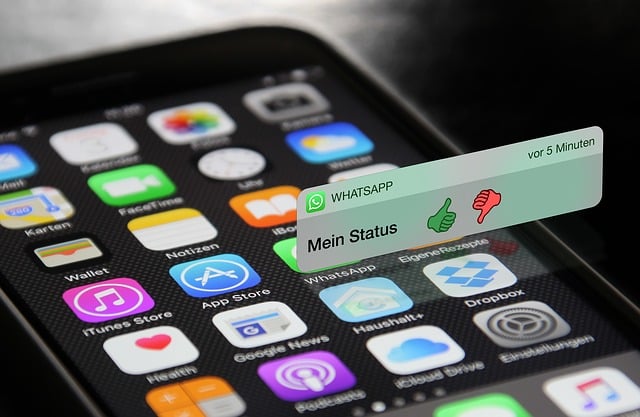 Novo recurso de conversão de mensagens em tickets de suporte
Estamos entusiasmados em anunciar que nossa empresa implementou uma integração inovadora. Agora, as mensagens do WhatsApp podem ser convertidas em tickets de suporte diretamente no painel de clientes. Essa novidade otimiza o atendimento e aumenta a satisfação dos usuários.
Atendimento eficiente através do WhatsApp
Com essa integração, oferecemos mais um canal de comunicação para nossos clientes. Ao enviar mensagens pelo WhatsApp, elas são transformadas em tickets de suporte rapidamente. Isso proporciona um atendimento ágil e eficiente, melhorando a experiência do cliente.
Ampliando as opções de contato
Nossa empresa está comprometida em fornecer o melhor suporte aos clientes. Com a adição desse recurso, ampliamos as opções de contato e facilitamos o processo de solução de problemas. Acreditamos que, ao disponibilizar mais meios de atendimento, podemos atender às necessidades de cada usuário.
Empolgação e dedicação em melhorar o atendimento
Estamos bastante empolgados com a integração do WhatsApp ao nosso painel de clientes. Continuaremos investindo em tecnologias e soluções que facilitem o contato e melhorem a experiência de nossos clientes. A satisfação de nossos usuários é sempre a nossa principal prioridade.
Segue
Novo recurso de conversão de mensagens em tickets de suporte
Estamos entusiasmados em anunciar que nossa empresa implementou uma integração inovadora. Agora, as mensagens do WhatsApp podem ser convertidas em tickets de suporte diretamente no painel de clientes. Essa novidade otimiza o atendimento e aumenta a satisfação dos usuários.
Atendimento eficiente através do WhatsApp
Com essa integração, oferecemos mais um canal de comunicação para nossos clientes. Ao enviar mensagens pelo WhatsApp, elas são transformadas em tickets de suporte rapidamente. Isso proporciona um atendimento ágil e eficiente, melhorando a experiência do cliente.
Ampliando as opções de contato
Nossa empresa está comprometida em fornecer o melhor suporte aos clientes. Com a adição desse recurso, ampliamos as opções de contato e facilitamos o processo de solução de problemas. Acreditamos que, ao disponibilizar mais meios de atendimento, podemos atender às necessidades de cada usuário.
Empolgação e dedicação em melhorar o atendimento
Estamos bastante empolgados com a integração do WhatsApp ao nosso painel de clientes. Continuaremos investindo em tecnologias e soluções que facilitem o contato e melhorem a experiência de nossos clientes. A satisfação de nossos usuários é sempre a nossa principal prioridade.
Segue 
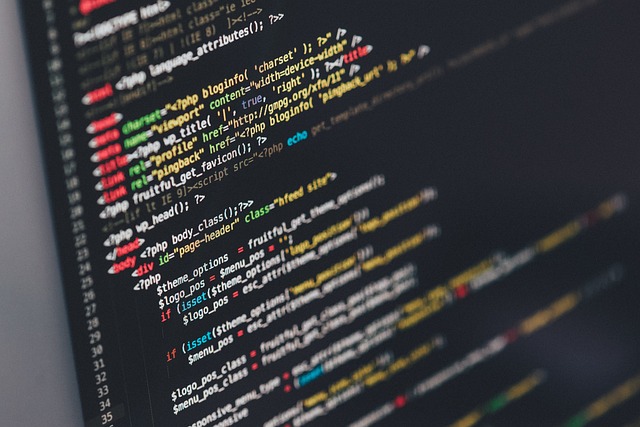
 O procedimento informado abaixo, deve funcionar nas seguintes versões do Outlook:
O procedimento informado abaixo, deve funcionar nas seguintes versões do Outlook:
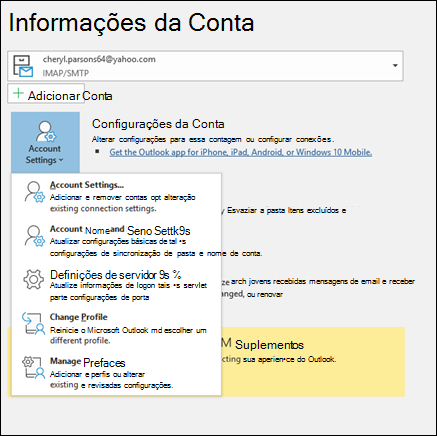
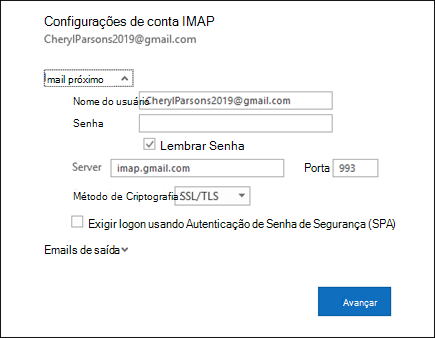
 É fundamental destacar a importância de um serviço de
É fundamental destacar a importância de um serviço de